
こんにちは!ふるのーと(@fullnote)です!(*^^*)
ノートパソコンからテレビをみるために、TVチューナー(Xit AirBox XIT-AIR120CW)を買いました。
実際にセットアップしながら製品レビューしてみたので、購入検討している人はぜひ参考にしてみて下さい。
Xit AirBox XIT-AIR120CWとは?

Xit AirBoxは、大阪に本社をもつ株式会社ピクセラが提供するテレビチューナーシリーズです。
そのなかのXit AirBox (XIT-AIR120CW)は、外付けハードディスクが無くても、クラウドストレージにデータを保存できると言うのがウリの製品です。
仕様等は公式サイトをどうぞ
ピクセラXit Airboxシリーズ比較
Xitシリーズはたくさんあるので、どれを買うか迷いましたが、最終的にはXit AirBox (XIT-AIR120CW)にしました。
超簡単に比較すると各製品の比較は次のとおりです。
詳細はピクセラホームページで確認してみて下さい。⇒ピクセラ外付けテレビチューナー 製品比較表
XIT-AIR110WとXIT-AIR120CWの違いはクラウド録画くらいだと思うのですが、金額を見るとXIT-AIR120CWのほうが安いんですよね。
なのでXIT-AIR120CWにしました。
もしかしたらXIT-AIR110Wのほうが良い点があるのかもしれないので、もしXIT-AIR110Wのおすすめポイントがあればツイッターやコメント欄等で教えてください。
またXitシリーズはパソコンやスマホに直接接続するタイプのモデルがいくつかあります。
本当は自作パソコンに内蔵できるPCIeタイプのXIT-BRD110Wが欲しかったのですが、ノートパソコンで使うこともあるのでどちらでも対応できるXit Airboxにしました。
XIT-AIR120CW / XIT-AIR120CW-EC / XIT-AIR120CW-Z / XIT-AIR120CW-AZの違い
xit-air120cwは、
- XIT-AIR120CW
- XIT-AIR120CW-EC
- XIT-AIR120CW-Z
- XIT-AIR120CW-AZ
といった末尾にアルファベットのついた型番が存在します。
ただし、これらは基本的には同じものです。
違うとしたら商流の違いでしょうか。
Xitにはハードディスクはついていないの注意
Xitシリーズには、ハードディスクはついていないので注意が必要です。
ウェブサイトをみてもイマイチわかりづらいので、ハードディスクがついていると勘違いしてしまう人もいるみたいですが、あくまでTVチューナーのみですのでご注意下さい。
もちろん、外付けハードディスクを接続することは可能です。
外付けHDDは最近は2TBでコンパクトなものが1万円前後で購入できますね。
なおハードディスクが内蔵されているタイプが良い人はバッファローのnasneなどを選択しましょう。
アンテナケーブルもないです(F型コネクタ)
アンテナ線もありませんので、事前に購入しておきましょう。
設置場所によると思いますが、特別高価なものは必要ありません。
私は1mの安いケーブルを買いました。
XIT-AIR120CWはpopIn Aladdin(ポップイン アラジン)公式推奨チューナー
XIT-AIR120CWは、popin社と連携し、popIn Aladdinの公式推奨チューナーとして売り出しています。⇒https://aladdin.popin.cc/pages/xit-airbox
確かに連携できたら便利そうですよね。
XIT-AIR120CWはFireTVは非対応
XIT-AIR120CWで検索するとサジェストにFireTVも出てくるのですが、FireTVは非対応です。
まあ、基本的にはパソコンやスマホで見るのでXIT-AIR120CWと組み合わせる必要は無いんですけどね。
少し前にFireTVをディスプレイに挿して、AirBoxと組み合わせるとFireTV経由でテレビが見れるというのが注目されていましたが、現在はアプリがなくなり見れなくなってるみたいです。
Xit AirBox XIT-AIR120CWの口コミ・評判
Xit AirBox XIT-AIR120CWの評判・口コミを調べてみましたが、まだまだSNSでのコメントは少ないみたいですね。
ちなみにアプリやソフトについて、品質が悪いっていう評判をいくつか見かけたのですが、それは製品が出たて初期のころの話だと思います。
販売からしばらく経ったので今となっては普通に使えるくらいにはなっていると思います。
私は今のところ不便は感じていません。
Xit AirBox XIT-AIR120CWを買ったのでレビューするぞ!
どれを買うかと(いうのと買ったら廃人になるなぁと思って)長い間悩んでいたのですが、ついに買いました!
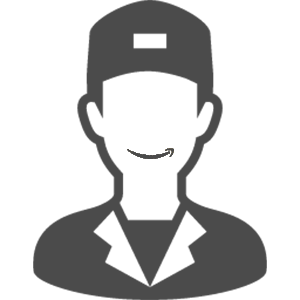
ピンポーン!Amazonでーす!
実際にXit AirBox XIT-AIR120CWを購入しましたのでレビューしていきますね!

外観はこんな感じです。
思ったよりコンパクトです。そしてめちゃめちゃ軽い。

箱の中に箱が入っていました。
Box in the boxのパターンですね!

ピッタリの箱なので外側の箱が少し開けづらかったですね。

中の箱を開けると本体のおでましです。
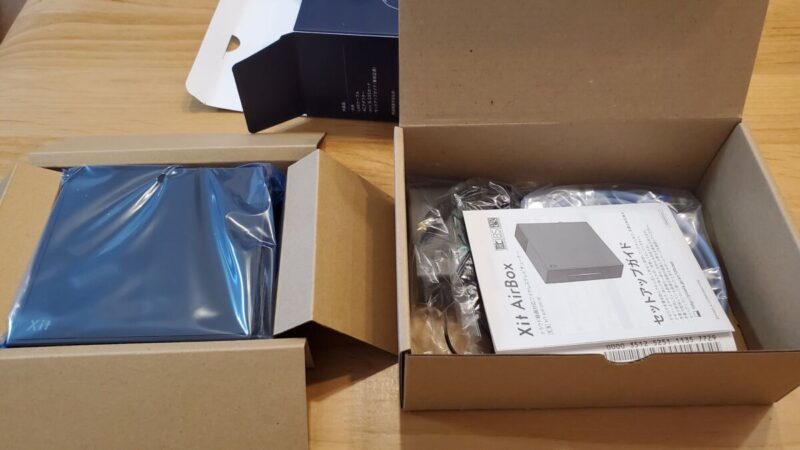
本体の下には付属品が入っています。

Xit AirBox XIT-AIR120CWの付属品は以下のとおりです。
- ACアダプタ
- LANケーブル
- セットアップガイド(兼保証書)
- mini B-CAS カード(使用許諾書添付)

本体外観はこんな感じです。
- アンテナ入力×1(F型コネクタ)
- LAN×1(10BASE-T / 100BASE-TX / IPv4機器)
- 電源×1(DC入力)
- USB×1(Type A)
- mini B-CAS
のコネクタがあります。

まずはmini BCASカードを差し込みます。

その他、LANケーブルやアンテナケーブル、電源をそれぞれ接続します。
LANケーブルはWIFIルータに接続しておけばOKです。
視聴アプリXit wireless(サイト ワイヤレス)のインストール
機器を接続したら、次はパソコンに視聴アプリをダウンロードします。
アプリは公式サイトでダウンロードできます。⇒http://www.pixela.co.jp/products/xit/air120cw/download.html
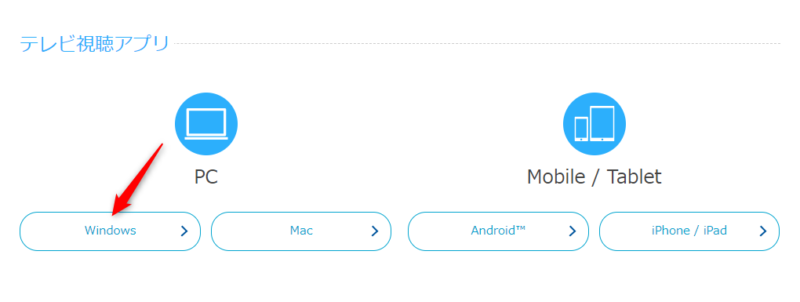
私はWindowsなのでwindowsのボタンを押しました。
するとWindowsアプリダウンロードのページに飛びます。
ダウンロードページには、ダウンロードの方法詳細が載っているのでその手順どおり進めていけばOKです。
事前にインストールするものがあるのでインストールしておきましょう。
- STEP1.NET Frameworkのインストール
- STEP2Visual C++ 2012のインストール
- STEP3Visual C++ 2013のインストール
- STEP4Xit wireless(サイト ワイヤレス)のインストール
- STEP5Xit wirelessの初期設定
大事なことは、面倒でもインストール手順に書いてある手順を一つ一つ忠実に進めていくことです。
再起動の手順が書いてあれば必ず再起動を行いましょう。
ちなみに手順に書いていない内容が出てきた場合は落ち着いて内容を確認して、指示に従って進めていけばOKです。
私の場合はアプリの設定中に手順には書いていないファームウェアの更新が入りました。
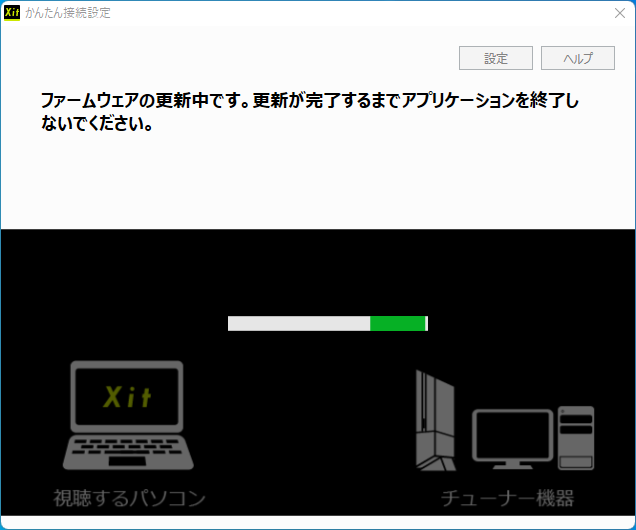
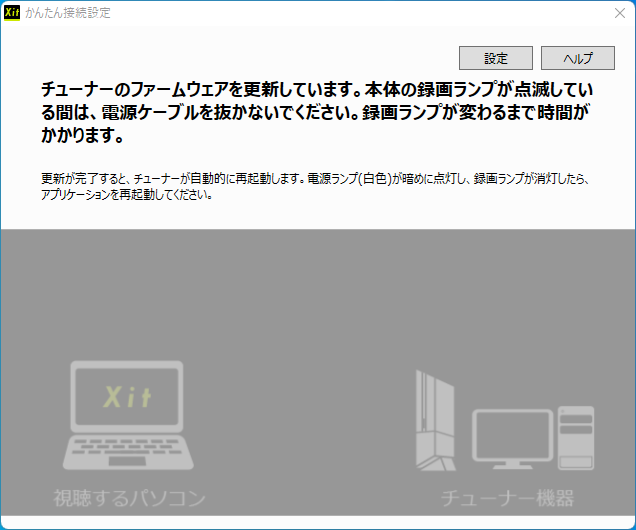
チューナーのファームウェアを更新しています。本体の録画ランプが点滅している間は、電源ケーブルを抜かないでください。録画ランプが変わるまで時間がかかります。
更新が完了すると、チューナーが自動的に再起動します。電源ランプ(白色)が暗めに点灯し、録画ランプが消灯したらアプリケーションを再起動して下さい。
アプリケーションを再起動方法はよくわからなかったのですが、ひとまず×ボタンを押して一度閉じて再度アプリアイコンをクリックして立ち上げたら次に進めました。
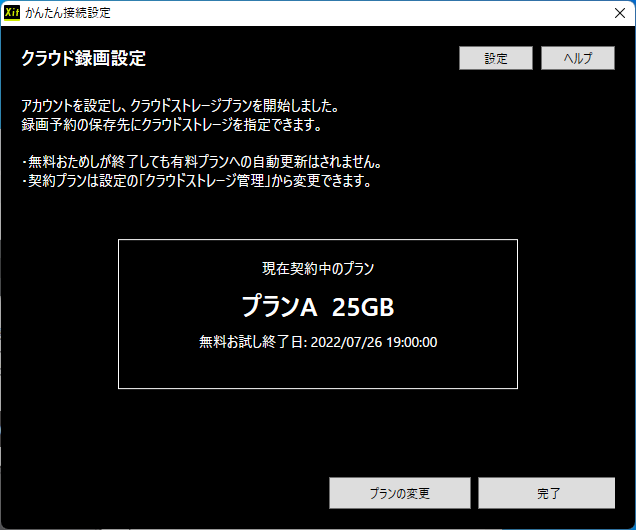
案内に従って進めていくと、無料のクラウドプランが設定されます。
1ヶ月の無料期間後に自動で有料プランになるようなことは無いのでひとまず指示に従っておけば問題ないです。
※どうしても嫌な人は、クラウド録画設定画面をスキップすることも出来ます。
これで設定完了です。お疲れ様でした。
これでパソコンからテレビを見れるようになりました。
Xit AirBox XIT-AIR120CWクラウド対応TVチューナーがおすすめ!
Xit AirBoxは、簡単な設定でテレビがパソコンやスマホから見られるようになるのでおすすめです。
しかも録画は外付けのハードディスクだけでなく、クラウドにも保存することが出来ます。
クラウドへの保存を選べば外付けディスク不要で録画ができるので非常に便利ですね。
気になっている人は是非購入して試してみて下さい。
さて、次はクラウド録画に向けて、噂の1TB無料の「Terabox」を契約して実際に録画してみたらどうなるのかを試してみたいと思います。
★続き⇒Xit AirBox録画用にピクセラクラウドTerabox 1TBを契約してみた!
それでは今日はこのへんで!ふるのーと(@fullnote)でした!(*^^*)


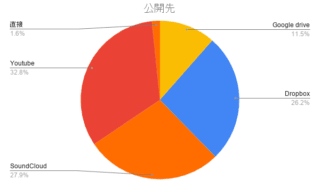







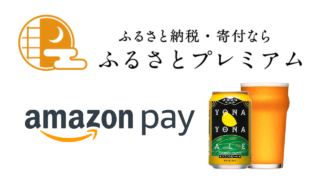





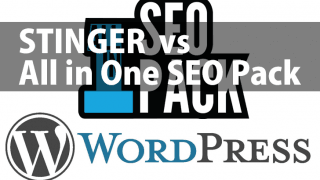











































































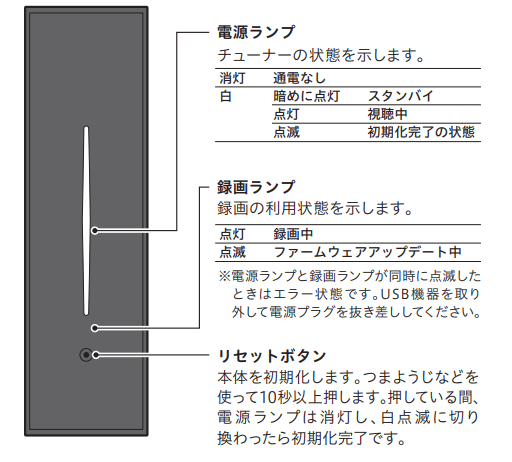


コメント